Mettre à jour les applications via Google Play Store
Rendez-vous directement sur le Google Play Store pour obtenir des mises à jour fiables et sécurisées pour vos applications Android. Vous bénéficierez ainsi des dernières fonctionnalités et des correctifs de sécurité essentiels pour corriger les vulnérabilités des applications et garantir leur bon fonctionnement. Vous pouvez vérifier manuellement les mises à jour des applications Android sur le Google Play Store, ou vous pouvez les télécharger automatiquement.
Activer la mise à jour automatique pour les applications Android
Ajustez les paramètres de mise à jour automatique dans les préférences réseau de votre profil Google. N’oubliez pas d’activer les mises à jour automatiques uniquement via Wi-Fi afin d’économiser vos données cellulaires. Vous pouvez également activer les mises à jour automatiques pour toutes les applications ou seulement pour certaines d’entre elles.
-
Ouvrez l’application Google Play Store.
-
Appuyez sur votre image de profil dans le coin supérieur droit et faites défiler vers le bas jusqu’à Paramètres.

-
Appuyez sur Préférences réseau > Mise à jour automatique des applications. Sélectionnez l’option qui déterminera la manière dont vos applications seront mises à jour : dès que les mises à jour sont disponibles, uniquement lorsque vous êtes connecté au Wi-Fi, ou si vous souhaitez mettre à jour vos applications manuellement à chaque fois.

Comment mettre à jour manuellement les applications sur Android
Voici comment mettre à jour vos applications si elles ne se mettent pas à jour automatiquement ou si vous préférez les mettre à jour manuellement pour avoir plus de contrôle.
-
Ouvrez l’application Google Play Store.
-
Appuyez sur votre image de profil dans le coin supérieur droit et faites défiler vers le bas jusqu’à Gérer les applications et l’appareil.
-
Sélectionnez Tout mettre à jour pour lancer toutes les mises à jour disponibles. Ou appuyez sur Mises à jour disponibles > Mettre à jour à côté de l’application que vous souhaitez mettre à jour manuellement.

Comment mettre à jour Google Play Store
Google Play Store est le portail qui vous permet de télécharger et de mettre à jour vos applications en toute sécurité. La mise à jour du Google Play Store vous donne accès aux dernières fonctionnalités, à une gestion et une stabilité améliorées des applications, ainsi qu’à des améliorations essentielles de sécurité. Les mises à jour sont donc indispensables. Suivez les étapes ci-dessous pour mettre à jour Google Play :
-
Ouvrez l’application Google Play sur votre téléphone ou tablette Android.
-
Appuyez sur la photo de votre profil en haut à droite.
-
Appuyez sur Paramètres, sélectionnez À propos, puis appuyez sur Mettre à jour Play Store.
-
Si votre application Play Store est déjà à jour, appuyez sur OK. Si une mise à jour est disponible, elle sera téléchargée et installée automatiquement.
Comment mettre à jour les Services Google Play
Les Services Google Play sont le héros discret de votre Android, qui aide les applications à fonctionner de manière fluide et sécurisée. Sans mises à jour, les applications sont susceptibles de planter, certaines fonctionnalités peuvent ne plus fonctionner et votre téléphone peut être exposé à des risques de sécurité. Les Services Google Play se mettent généralement à jour automatiquement, mais vous pouvez vérifier les mises à jour et forcer une mise à jour si nécessaire.
Suivez les étapes ci-dessous pour que tout continue de fonctionner correctement :
-
Ouvrez les paramètres de votre appareil Android.
-
Appuyez sur Applications et faites défiler jusqu’à Services Google Play.
-
Si une mise à jour est disponible, appuyez sur Mettre à jour. Si aucune option de mise à jour n’est visible, c’est que vos Services Google Play sont déjà à jour.
Mettre à jour les applications Android qui ne sont pas disponibles sur Google Play Store
Il est tentant de s’éloigner du Google Play Store et d’installer des applications à partir de sites tels que APKPure. Soyez toutefois prudent, car les applications provenant de sites tiers vous exposent plus facilement à des risques inutiles. Si vous craignez que votre téléphone ait été infecté par une boutique d’applications tierce, découvrez comment supprimer les virus sur Android et vérifiez la présence de spywares pendant que vous y êtes.
La manière la plus simple de mettre à jour les applications qui ne proviennent pas du Google Play Store est d’installer manuellement les mises à jour via le fichier APK. Voici comment procéder sur un Samsung Galaxy S24 :
-
Ouvrez les Paramètres de votre appareil Android et sélectionnez Applications.
-
Appuyez sur le menu à trois points dans le coin supérieur droit de l’écran, puis sur Accès spécial. Sélectionnez ensuite Installer des applications inconnues.

-
Sélectionnez une application et activez le sélecteur. Cela vous permet d’installer des fichiers APK via cette application.
-
Ensuite, téléchargez le nouveau fichier APK mis à jour sur votre téléphone. Une fois le téléchargement terminé, ouvrez le fichier.
-
Suivez les instructions qui s’affichent pour réinstaller l’application. Vous devrez peut-être autoriser l’application à accéder à certaines autorisations pendant l’installation ou réactiver le Mode développeur.
Avant d’installer un nouveau fichier APK, il est recommandé d’activer un outil de sécurité performant sur votre téléphone. Avast Mobile Security recherche les malwares en temps réel et vous alerte des menaces pouvant accompagner les installations tierces. L’outil peut également contribuer à bloquer les téléchargements, les liens et les sites web malveillants afin de garantir la sécurité optimale de votre téléphone.
Que faire si vos applications Android ne se mettent pas à jour ?
Plusieurs problèmes peuvent empêcher la mise à jour des applications, notamment des problèmes de connexion Internet et une version obsolète du Google Play Store. Souvent, un simple redémarrage peut résoudre les problèmes temporaires. Si cela ne suffit pas, suivez ces conseils :
-
Vérifiez votre connexion Internet : La connexion Wi-Fi ou les données mobiles doivent être stables, alors cherchez pourquoi votre connexion Internet ne fonctionne pas.
-
Augmentez votre capacité de stockage : Si vous manquez d’espace, les mises à jour pourraient être bloquées. Libérez de l’espace en supprimant les fichiers et applications inutiles ou en les déplaçant vers un espace de stockage cloud. Videz également le cache de votre appareil Android.
-
Videz le cache du Play Store : Consultez l’aide Google Play pour obtenir des conseils sur la manière d’effacer le cache et les données de Google Play Services et Google Play Store.
-
Exécutez les mises à jour du système : Vérifiez régulièrement les mises à jour du système d’exploitation Android afin de vous assurer que les dernières versions des applications seront prises en charge sur votre appareil.
-
Désactivez les modes Économiseur de batterie ou Économiseur de données : Ces paramètres peuvent restreindre les activités en arrière-plan telles que les mises à jour automatiques des applications.
-
Connectez-vous au Wi-Fi : Certaines mises à jour peuvent être bloquées sur les données mobiles. Attendez d’être connecté au Wi-Fi ou modifiez vos paramètres de mise à jour automatique.
-
Connectez-vous de nouveau à votre compte Google : Essayez de vous déconnecter puis de vous reconnecter.
Il est toujours conseillé de prendre soin régulièrement votre téléphone. Découvrez comment nettoyer votre téléphone Android et d’autres astuces pour accélérer votre appareil Android.
Pour rester en sécurité sur Google Play, il est recommandé de laisser Google Play Protect activé. Cette fonctionnalité de sécurité intégrée recherche les applications nuisibles et les supprime. Les utilisateurs doivent également faire leur part du travail : soyez prudent lorsque vous téléchargez des applications et vérifiez attentivement les autorisations demandées par celles-ci. Et ne mordez pas à l’hameçon ! Méfiez-vous des arnaques par phishing et des liens malveillants dans les applications.
Protégez votre appareil Android avec Avast
Les téléphones actuels sont de véritables coffres-forts numériques qui contiennent nos informations personnelles et nos précieux souvenirs. Contribuez à la sécurité de votre téléphone Android et de vos données grâce à une protection en ligne complète. Avast Mobile Security vous aide à détecter les applications et les téléchargements malveillants avant leur installation, vous offrant ainsi une plus grande sérénité lors de l’installation et de la mise à jour de vos applications. Obtenez-le gratuitement dès aujourd’hui.







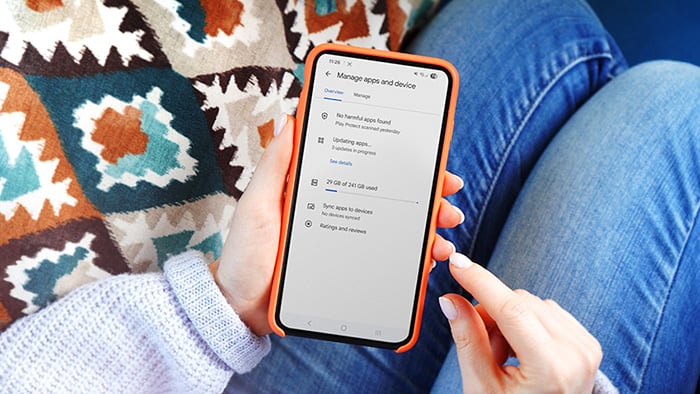




/Academy-The-best-cleaning-software-for-Mac-Thumb.jpg)


/Academy-How%20to%20check%20storage%20on%20Mac-Thumb.jpg)
/Academy-The-best-cleaning-software-for-Windows--Thumb.jpg)